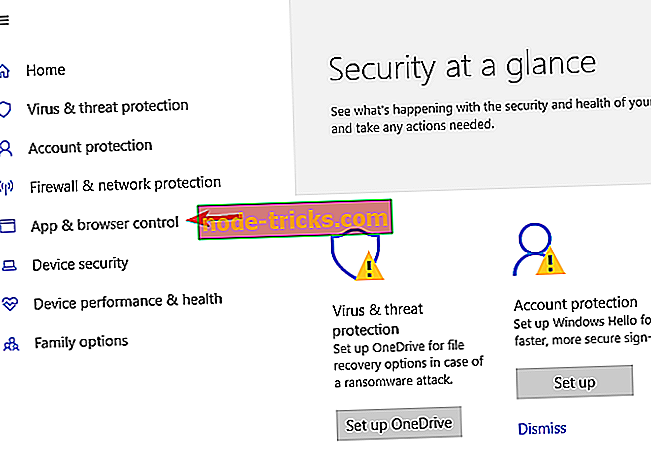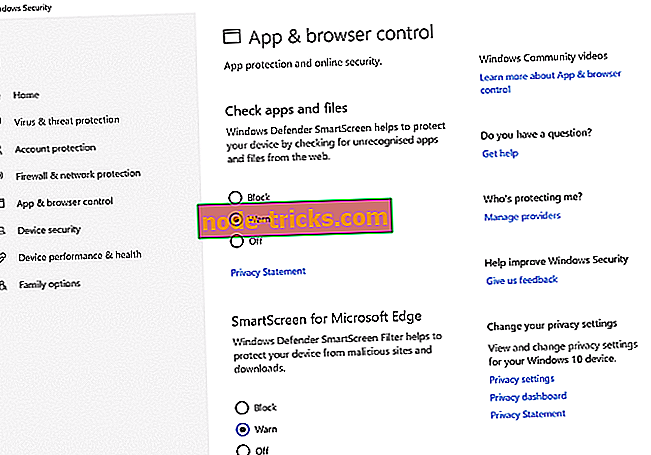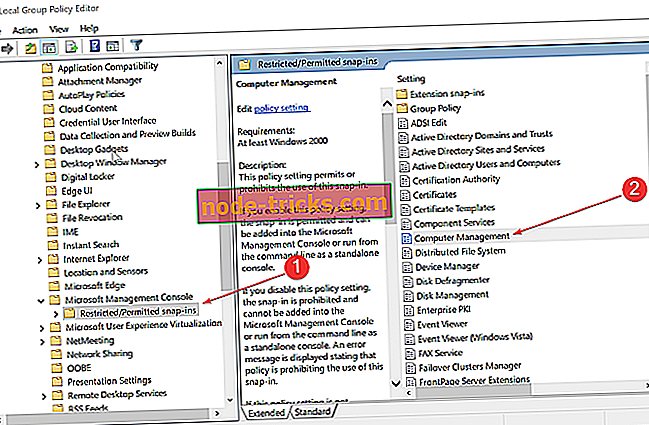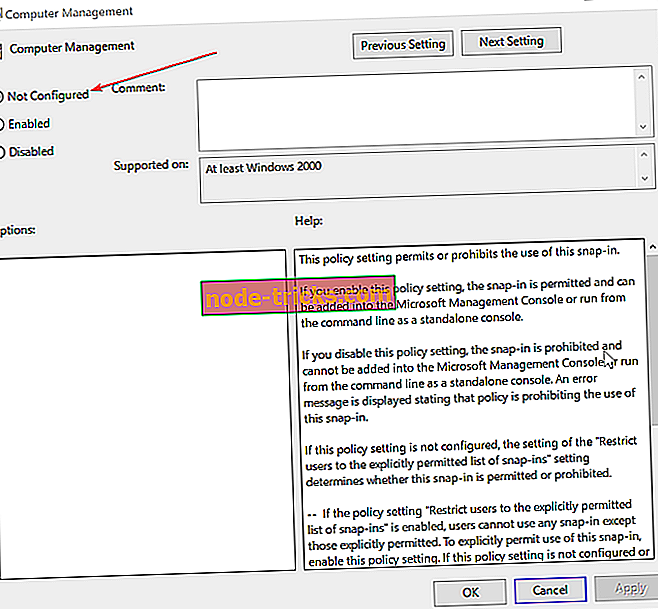Mmc.exe blokkert for din beskyttelsesfeil på Windows 10 [Fix]
Du kan bli møtt med en feilmelding som leser Mmc.exe blokkert for din beskyttelse på Windows 10 når du prøver å kjøre Computer Management. Men vær så snill, det er ikke for stort av et problem, og det kan bli tatt vare på med bare noen få tweaks til innstillingene.
Hva skal jeg gjøre hvis MMC er blokkert av administrator?
- Deaktiver SmartScreen
- Aktiver datastyring i gruppepolicy
1. Deaktiver SmartScreen
Det er sjanser for at Computer Management blir blokkert av SmartScreen. For å fikse Mmc.exe blokkert for din beskyttelsesfeil, deaktiver SmartScreen og se om det fungerer. Her er hvordan.
- Start Windows Sikkerhetssenter . Du kan gjøre dette ved å klikke på skjoldsymbolet til venstre for oppgavelinjen.
- Klikk på App & browser kontroll fra listen over alternativer til venstre.
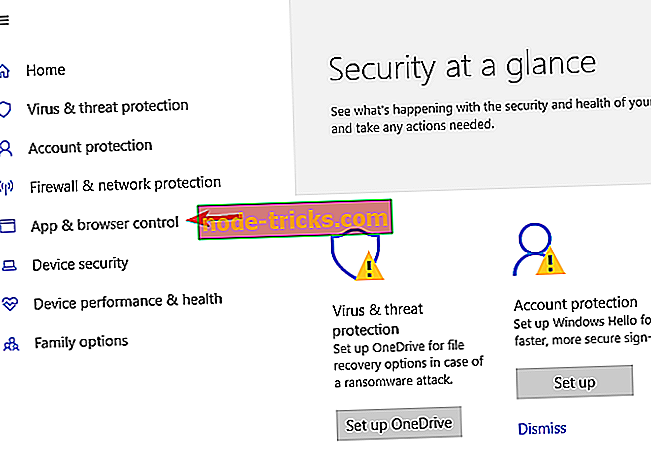
- Velg Av- innstillingen for Windows Defender SmartScreen som gjelder for hvert aspekt, for eksempel Kontroller programmer og filer, SmartScreen for Microsoft Edge og SmartScreen for Microsoft Store-apper .
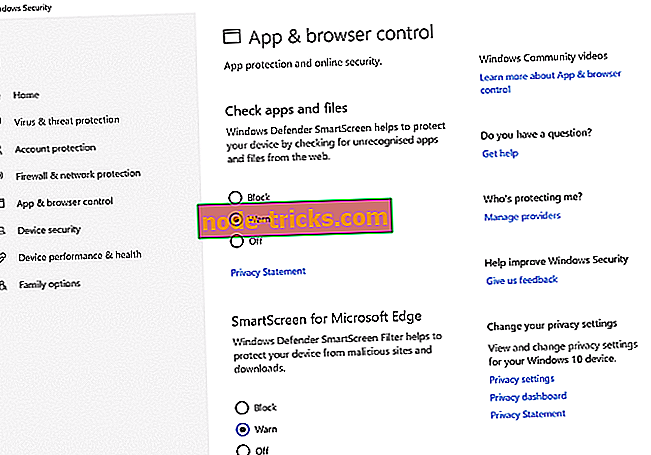
- Det vises en advarsel om at enheten din er i fare når du har slått av SmartScreen-beskyttelsen. Du bør ikke bli plaget av det samme hvis du er klar til å ta risikoen.
- Samtykke til hvilken som helst bekreftelsesboks som vises.
Dette burde være det. Men hvis PCen din brukes av en annen bruker som også har administratorstatus, må du sørge for at kontoen har Computer Management i Gruppepolicy aktivert. Slik gjør du det.
2. Aktiver datastyring i gruppepolicy
Mmc.exe blokkert for din beskyttelsesfeil kan skyldes gruppepolicyinnstillingene, og for å fikse det, må du gjøre noen endringer ved å gjøre følgende:
- Åpne dialogboksen Kjør ved å trykke Windows-tasten og R samtidig.
- Skriv mmc og trykk Enter . Dette vil starte vinduet Lokalt gruppepolicyredigeringsprogram .
- Fra listen over alternativer til venstre klikker du på Brukerkonfigurasjon > Administrative maler > Windows-komponenter > Microsoft Management Console > Begrenset / Tillatt snapin-moduler .
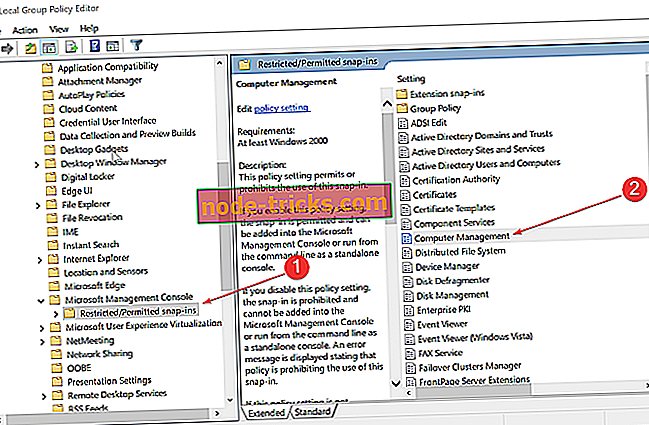
- Høyreklikk på Computer Management i høyre panel og velg Rediger .
- Velg Ikke konfigurert eller Aktivert .
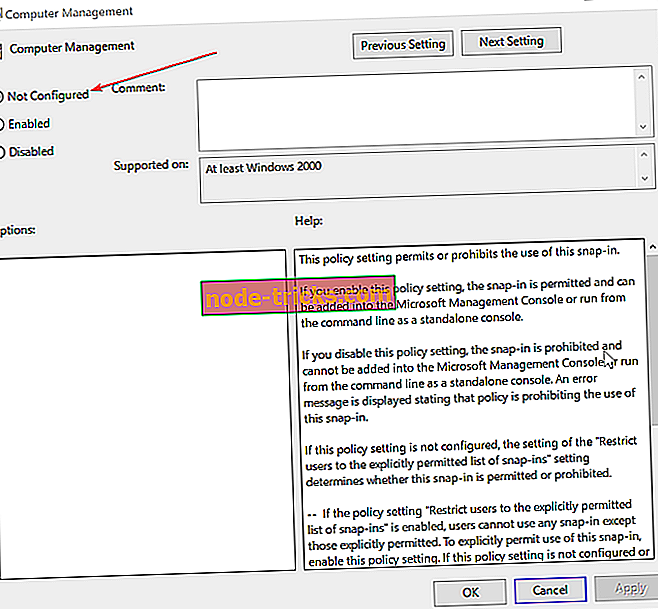
- Klikk på OK .
- Deretter lukker du lokal gruppepolicyredigerer .
Start PCen på nytt, og du bør ha Mmc.exe blokkert for din beskyttelsesfeil i Windows 10 løst.
Mmc.exe blokkert for din beskyttelsesfeil kan være irriterende, men vi håper at du klarte å fikse det med en av våre løsninger.